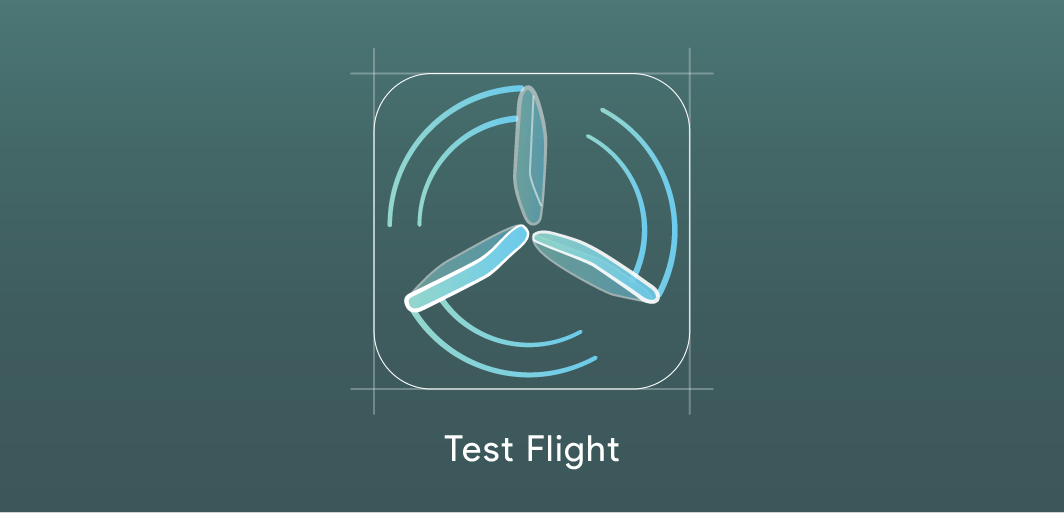テストフライトを用いたユーザビリティテスト_執筆中
テストフライトを用いたユーザーテストを実施しましたのでレポートします。
緊急事態宣言がちょうど明けたタイミングでしたので、実際にユーザーの元へ訪れ、実機で触っていただきました。その後は、7日間実生活でも使っていただき、インタビューを行いました。
テスト対象:iPadアプリのユーザビリティ
実施判断
今回対象となった画面は、全ユーザーが、ほぼ毎日、必ず、何回も、使う重要導線の一つであったため実施することとなりました。
実施判断の軸としては次のような項目を参考にします。
- デザインの良し悪しが社内で判断しきれない
- リリース後にデザインを変更しづらい
- 該当機能の影響範囲が広い、または利用頻度が高い、または操作における重要度が高い
リスク整理
- インタラクションを追加したことにより、レスポンスタイムが遅くなる(実際にはコンマ数秒のことなので、遅くはなってないのだが、遅くなったと情緒として感じてしまわないか?)
- 誤ってタスクを完了してしまう
といったリスクが考えられたので、今回の調査のポイントは、「正確性」「スピード」をどう検証するか、が重要でした。
検証項目の洗い出し
- 変更となった導線に気付けるか
- デザイン意図が誤って認知され、意図していない操作をしてしまわないか使いにくくなっていないか
- 新たなデザイン案に違和感がないか、受け入れられるか
- 誤操作を招かないか など
手段やツールの選定
今回、検証したかった画面は、実生活内での使用感が重要な画面でした。そのため、本番データと連携した検証用のアプリを使うことができるTestFlightを用いることとしました。
TestFlightについてサマリ
- メールで招待できる。
- アプリをアップデートする感覚で検証用アプリが使えるようになる(iPhoneやiPadホームのアプリアイコンも本番と同じ)
- 本番環境のデータを引き継げる。
- 90日間の限定公開。(Appleの審査もある)
流れ
- 訪問して、実機を用い、ユーザビリティテストを行う
- 7日間実際に使ってもらう
- 電話にて体験インタビュー
実施詳細
準備中
結果判断
準備中